win10怎么查看连接的wifi密码 win11怎么禁止程序联网?
win10怎么查看连接的wifi密码 win11怎么禁止程序联网?

第一种方法:通过win10设置查看WIFI密码
第一步:首先鼠标右键点击win10系统桌面上的开始菜单按钮,在弹出的右键菜单中选择 网络连接 选项。
第二步:在打开的网络连接界面中,鼠标点击右边的 更改适配器选项 选项。
第三步:在打开的窗口中,选择在使用 WLAN 连接鼠标双击打开,在弹出的属性窗口中选择 无线属性 选项。
第四步:在打开的无线网络属性窗口中,切换到 安全 选项卡,在里面选择显示字符就能看见wifi密码。
第二种方法:通过网络查看WIFI密码
第一步:先在win10系统桌面上找到 网络 图标,在出现的下拉菜单中选择 属性 选项。
第二步:在打开网络属性窗口,鼠标点击左侧的 更改适配器设置 选项。
第三步:进入网络连接之后,和上面一样打开WLAN的无线属性。
第四步:这里也是和上面一样,点击上面的安全选项卡,在安全页面中勾选显示字符,这样就能看见WiFi密码了。
win11怎么禁止程序联网?
第一步:首先我们打开win11系统桌面上的“控制面板”图标,如果没有我们可以通过搜索打开控制面板。
第二步:在打开的控制面板窗口中,先将右上角“查看方式”选项修改为“大图标”图标。
第三步:然后在大图标里面找到“Windows defender防火墙”选项进入。
第四步:在打开的防火墙设置界面中,鼠标点击左上角的“高级设置”选项。
第五步:在高级安全设置里面,先点击左侧菜单的“出站规则”选项,然后再点击右上角“新建规则”选项。
第六步:在新建规则窗口中,先选择“程序”选项,再点击“下一步”按钮。
第七步:在程序路径里面,点击“浏览”选项找到想要禁止联网的软件快捷方式。
第八步:再操作界面中选择“阻止连接”选项并点击“下一步”选项。
第九步:其余的设置我们可以都保持默认即可,最后随便设置一个名称,再点击“完成”就能禁止该软件联网了。
-
 win10怎么查看连接的wifi密码 win11怎么禁止程序联网? win10怎么查看连接的wifi密码 win11怎么禁止程序联网?第一种方法:通过win10设置查看WIFI密码第一步:
win10怎么查看连接的wifi密码 win11怎么禁止程序联网? win10怎么查看连接的wifi密码 win11怎么禁止程序联网?第一种方法:通过win10设置查看WIFI密码第一步: -
 过了冬至一天长一线是什么意思?冬至在前冬至在后有哪些说法? 过了冬至一天长一线是什么意思?这句谚语的含义是:冬至这天白天最短,过了这天就一天比一天长。冬至的这一
过了冬至一天长一线是什么意思?冬至在前冬至在后有哪些说法? 过了冬至一天长一线是什么意思?这句谚语的含义是:冬至这天白天最短,过了这天就一天比一天长。冬至的这一 -
 资产重组股是利好还是利空?资产重组股票会涨吗? 股票资产重组对上市公司发展的影响资产重组有利于公司的正常发展。一般对上市公司发展不佳或亏损的项目
资产重组股是利好还是利空?资产重组股票会涨吗? 股票资产重组对上市公司发展的影响资产重组有利于公司的正常发展。一般对上市公司发展不佳或亏损的项目 -
 逾期后卡里的钱会被直接划走吗?信用卡逾期多久会被起诉? 逾期后卡里的钱会被直接划走吗?信用卡出现逾期之后,用户名下绑定的用来还款的银行卡是可能会被银行直接
逾期后卡里的钱会被直接划走吗?信用卡逾期多久会被起诉? 逾期后卡里的钱会被直接划走吗?信用卡出现逾期之后,用户名下绑定的用来还款的银行卡是可能会被银行直接 -
 离婚协议书生效后还可以申请更改吗?如何证明夫妻共同财产? 一、写离婚财产协议有用吗写离婚财产协议有用,但是离婚协议书需要具备以下几点,才具有法律效力:1 离
离婚协议书生效后还可以申请更改吗?如何证明夫妻共同财产? 一、写离婚财产协议有用吗写离婚财产协议有用,但是离婚协议书需要具备以下几点,才具有法律效力:1 离 -
 创业板上市要求有哪些?创业板上市条件 一、创业板上市要求有哪些?1 发行人的存续期必须超过三年。发行人应有一定的持续经营记录。具体来说,创
创业板上市要求有哪些?创业板上市条件 一、创业板上市要求有哪些?1 发行人的存续期必须超过三年。发行人应有一定的持续经营记录。具体来说,创
-
 动车票提前几天买 12306提前15天几点开始售票? 动车票提前几天买动车可以提前30天买票。重大节日会安排加班车,加班车的预售期是25天。动车订票时间和火车票是一样的,火车票预售期是指全
动车票提前几天买 12306提前15天几点开始售票? 动车票提前几天买动车可以提前30天买票。重大节日会安排加班车,加班车的预售期是25天。动车订票时间和火车票是一样的,火车票预售期是指全 -
 国产护肤品牌有哪些?盘点那些好用的国产护肤品牌 国产护肤品牌有哪些?百雀羚百雀羚成立于1931年,历史悠久,也是国内品牌成功转型的代表。产品多采用草本
国产护肤品牌有哪些?盘点那些好用的国产护肤品牌 国产护肤品牌有哪些?百雀羚百雀羚成立于1931年,历史悠久,也是国内品牌成功转型的代表。产品多采用草本 -
 库伦在哪里 民国的库伦是现在的什么地方? 库伦在哪里库伦旗是内蒙古自治区通辽市下辖的一个旗,旗人民政府驻库伦镇。位于通辽市西南部。东邻科尔
库伦在哪里 民国的库伦是现在的什么地方? 库伦在哪里库伦旗是内蒙古自治区通辽市下辖的一个旗,旗人民政府驻库伦镇。位于通辽市西南部。东邻科尔 -
 净身出户是什么意思?离婚净身出户的条件是什么? 净身出户是什么意思?净身出户并不是一个法律术语,而是一个民间的说法。一般是指在夫妻双方决定离婚时,
净身出户是什么意思?离婚净身出户的条件是什么? 净身出户是什么意思?净身出户并不是一个法律术语,而是一个民间的说法。一般是指在夫妻双方决定离婚时, -
 一张信用卡逾期会影响其他卡吗?办个性化分期有坏处吗? 一张信用卡逾期会影响其他卡吗?会影响其他信用卡的使用,但是网贷不可以申请停息挂账。如果持卡者在申请
一张信用卡逾期会影响其他卡吗?办个性化分期有坏处吗? 一张信用卡逾期会影响其他卡吗?会影响其他信用卡的使用,但是网贷不可以申请停息挂账。如果持卡者在申请 -
 win10怎么查看连接的wifi密码 win11怎么禁止程序联网? win10怎么查看连接的wifi密码 win11怎么禁止程序联网?第一种方法:通过win10设置查看WIFI密码第一步:
win10怎么查看连接的wifi密码 win11怎么禁止程序联网? win10怎么查看连接的wifi密码 win11怎么禁止程序联网?第一种方法:通过win10设置查看WIFI密码第一步: -
 电脑蓝牙开关图标不见了怎么办?电脑蓝牙在什么位置打开? 电脑蓝牙开关图标不见了怎么办?一、打开屏幕左下角的开始一项进入。二、进入以后找到设置一项,点击进入
电脑蓝牙开关图标不见了怎么办?电脑蓝牙在什么位置打开? 电脑蓝牙开关图标不见了怎么办?一、打开屏幕左下角的开始一项进入。二、进入以后找到设置一项,点击进入 -
 现货交易员是做什么的?现货交易员应该储备怎样的能力? 现货交易员的工作描述:1 熟练操作大宗商品电子现货交易软件,进行准确的长短期交易。2 运营大资金账户
现货交易员是做什么的?现货交易员应该储备怎样的能力? 现货交易员的工作描述:1 熟练操作大宗商品电子现货交易软件,进行准确的长短期交易。2 运营大资金账户 -
 去名表维修培训班必学哪些技能才能更有把握? 大家好,我是修表怪叔叔,修表贴吧有网友叫我说一下怎么样才能开一家钟表维修店,还有就是开钟表维修店要掌握哪些技能,平时没时间回大家,
去名表维修培训班必学哪些技能才能更有把握? 大家好,我是修表怪叔叔,修表贴吧有网友叫我说一下怎么样才能开一家钟表维修店,还有就是开钟表维修店要掌握哪些技能,平时没时间回大家, -
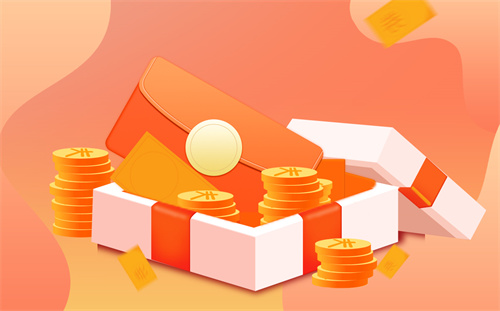 信用卡刷爆了有影响吗?信用卡刷爆了还能办信用卡吗? 信用卡刷爆了有影响吗?【1】如果持卡者在刷爆信用卡之后按时还款的话,信用卡超限对个人征信是没有影响
信用卡刷爆了有影响吗?信用卡刷爆了还能办信用卡吗? 信用卡刷爆了有影响吗?【1】如果持卡者在刷爆信用卡之后按时还款的话,信用卡超限对个人征信是没有影响 -
 定期存款与国债有什么不同?买国债和存定期哪个更安全? 定期存款与国债有什么不同?1、发行主体不同,定期存款的发行主体是银行,国债是发行主体是国家,虽然国
定期存款与国债有什么不同?买国债和存定期哪个更安全? 定期存款与国债有什么不同?1、发行主体不同,定期存款的发行主体是银行,国债是发行主体是国家,虽然国 -
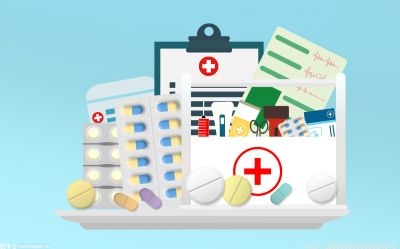 结核菌素是什么?结核菌素是什么病? 结核菌素是用来检测卡介苗的防疫效果,以及辅助诊断结核的一种生物制剂。其包括旧结核菌素,称为OT,也
结核菌素是什么?结核菌素是什么病? 结核菌素是用来检测卡介苗的防疫效果,以及辅助诊断结核的一种生物制剂。其包括旧结核菌素,称为OT,也 -
 花呗额度怎么快速提升?花呗额度提升后会自动降低吗? 花呗额度怎么快速提升【1】增加使用次数花呗是一款信用产品,需要用户多元化使用,才能更好的评估个人消
花呗额度怎么快速提升?花呗额度提升后会自动降低吗? 花呗额度怎么快速提升【1】增加使用次数花呗是一款信用产品,需要用户多元化使用,才能更好的评估个人消 -
 村委会是否有权征地吗?村委会换届选举的程序是怎样的? 一、村委会是什么性质单位村民委员会,为中国大陆地区乡(镇)所辖的行政村的村民选举产生的群众性自治组
村委会是否有权征地吗?村委会换届选举的程序是怎样的? 一、村委会是什么性质单位村民委员会,为中国大陆地区乡(镇)所辖的行政村的村民选举产生的群众性自治组 -
 丝蕴洗发水代言人是谁?丝蕴属于什么档次?丝蕴和沙宣哪个好用一点? 丝蕴洗发水代言人是谁?宋茜在2017年成为丝蕴全新代言人,宣传画上的她妆容精致,大波浪卷发型完美掩盖发
丝蕴洗发水代言人是谁?丝蕴属于什么档次?丝蕴和沙宣哪个好用一点? 丝蕴洗发水代言人是谁?宋茜在2017年成为丝蕴全新代言人,宣传画上的她妆容精致,大波浪卷发型完美掩盖发 -
 莆田绶溪公园在哪里?莆田绶溪公园是几A景区? 莆田绶溪公园在哪里绶溪公园位于莆田廿四景之一的绶溪钓艇景区内,是莆田市新建的一个综合性水上公园,
莆田绶溪公园在哪里?莆田绶溪公园是几A景区? 莆田绶溪公园在哪里绶溪公园位于莆田廿四景之一的绶溪钓艇景区内,是莆田市新建的一个综合性水上公园, -
 win10没网络怎么安装网卡驱动?网卡不支持win10系统怎么办? win10没网络怎么安装网卡驱动?1、首先将u盘插入可上网的电脑中,搜索自己的电脑官网,进入后找到合适的
win10没网络怎么安装网卡驱动?网卡不支持win10系统怎么办? win10没网络怎么安装网卡驱动?1、首先将u盘插入可上网的电脑中,搜索自己的电脑官网,进入后找到合适的 -
 wifi显示无互联网连接是什么意思?wifi已连接不可上网是什么原因? wifi显示无互联网连接是什么意思?wifi无互联网连接的意思是WiFi没有连接到互联网,手机无法连接wifi。也
wifi显示无互联网连接是什么意思?wifi已连接不可上网是什么原因? wifi显示无互联网连接是什么意思?wifi无互联网连接的意思是WiFi没有连接到互联网,手机无法连接wifi。也 -
 现货交易员是做什么的?现货交易员的基本素质是什么? 现货交易员的工作描述:1 熟练操作大宗商品电子现货交易软件,进行准确的长短期交易。2 运营大资金账户
现货交易员是做什么的?现货交易员的基本素质是什么? 现货交易员的工作描述:1 熟练操作大宗商品电子现货交易软件,进行准确的长短期交易。2 运营大资金账户 -
 为什么有钱人都不买基金?基金a类和c类收费有什么区别? 为什么有钱人都不买基金?1、有更高收益的投资方式一般有钱人会更喜欢投资收益性较大的某些项目,比如直
为什么有钱人都不买基金?基金a类和c类收费有什么区别? 为什么有钱人都不买基金?1、有更高收益的投资方式一般有钱人会更喜欢投资收益性较大的某些项目,比如直 -
 个人养老金的领取方式?个人养老金以后怎么领取? 个人养老金的领取方式个人养老金的领取方式主要有三种,即用户在达到法定退休年龄之后可以选择按次、按
个人养老金的领取方式?个人养老金以后怎么领取? 个人养老金的领取方式个人养老金的领取方式主要有三种,即用户在达到法定退休年龄之后可以选择按次、按 -
 吴亦凡年龄 刘亦菲的年龄究竟有多大? 吴亦凡年龄是多大吴亦凡出生于1990年11月6日出生于广东省广州市,2022年时32岁了。父母离异后随母亲生活,10岁时和家人移民加拿大温哥华。2
吴亦凡年龄 刘亦菲的年龄究竟有多大? 吴亦凡年龄是多大吴亦凡出生于1990年11月6日出生于广东省广州市,2022年时32岁了。父母离异后随母亲生活,10岁时和家人移民加拿大温哥华。2 -
 大地保险理赔一次第二年保费涨多少?大地保险理赔流程快吗? 大地保险理赔一次第二年保费涨多少?大地保险的理赔一次对保费的影响因具体情况而异,一般来说,如果理赔
大地保险理赔一次第二年保费涨多少?大地保险理赔流程快吗? 大地保险理赔一次第二年保费涨多少?大地保险的理赔一次对保费的影响因具体情况而异,一般来说,如果理赔 -
 石榴扦插树枝什么时候?石榴的枝条扦插方法有哪些? 石榴扦插树枝什么时候?不过时间应选在春季的3月份左右,在这个时间段之中,温度在20-25摄氏度左右,并且
石榴扦插树枝什么时候?石榴的枝条扦插方法有哪些? 石榴扦插树枝什么时候?不过时间应选在春季的3月份左右,在这个时间段之中,温度在20-25摄氏度左右,并且 -
 支付宝转账到银行卡要多久?支付宝转账到银行卡什么时候到账? 支付宝转账到银行卡要多久?支付宝转账到银行卡的到账时间为:2小时到账、当日到账和次日24:00前到账。如
支付宝转账到银行卡要多久?支付宝转账到银行卡什么时候到账? 支付宝转账到银行卡要多久?支付宝转账到银行卡的到账时间为:2小时到账、当日到账和次日24:00前到账。如 -
 月入一万怎么理财?怎样理财才会收益最大?常见的理财方式 月入一万怎么理财?月入一万可以进行以下理财:1、银行存款银行存款分为获取存款和定期存款这两大类,其
月入一万怎么理财?怎样理财才会收益最大?常见的理财方式 月入一万怎么理财?月入一万可以进行以下理财:1、银行存款银行存款分为获取存款和定期存款这两大类,其 -
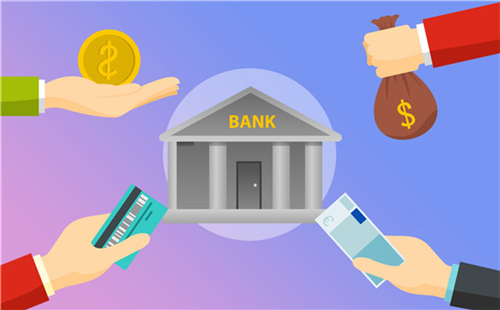 商业银行有哪些?银行的中间业务包括哪些? 有关商业银行的信息你知道多少?小编给大家整理了有关商业银行的相关内容,有兴趣的小伙伴快来了解下
商业银行有哪些?银行的中间业务包括哪些? 有关商业银行的信息你知道多少?小编给大家整理了有关商业银行的相关内容,有兴趣的小伙伴快来了解下 -
 大盘指数基金是什么意思?大盘指数基金推荐种类有哪些? 大盘指数基金是什么意思?顾名思义,大盘指数就是指沪市的上证综指和深圳的深证成指,是反映不同时间点股
大盘指数基金是什么意思?大盘指数基金推荐种类有哪些? 大盘指数基金是什么意思?顾名思义,大盘指数就是指沪市的上证综指和深圳的深证成指,是反映不同时间点股 -
 旺兴湖公园在哪?旺兴湖是哪个省的? 旺兴湖公园在哪旺兴湖公园是北京城最美的郊野公园。景点介绍 一进园区,果然名不虚传,小桥、流水、亭
旺兴湖公园在哪?旺兴湖是哪个省的? 旺兴湖公园在哪旺兴湖公园是北京城最美的郊野公园。景点介绍 一进园区,果然名不虚传,小桥、流水、亭 -
 过了冬至一天长一线是什么意思?冬至在前冬至在后有哪些说法? 过了冬至一天长一线是什么意思?这句谚语的含义是:冬至这天白天最短,过了这天就一天比一天长。冬至的这一
过了冬至一天长一线是什么意思?冬至在前冬至在后有哪些说法? 过了冬至一天长一线是什么意思?这句谚语的含义是:冬至这天白天最短,过了这天就一天比一天长。冬至的这一 -
 交叉感染有什么症状?交叉感染多久才会有症状? 交叉感染引起的临床表现与其他途径引起感染的临床症状方面,没有明显的差别。临床的症状取决于感染的部
交叉感染有什么症状?交叉感染多久才会有症状? 交叉感染引起的临床表现与其他途径引起感染的临床症状方面,没有明显的差别。临床的症状取决于感染的部 -
 女子遭大学老师侵犯怀孕是怎么回事 大学老师需要什么条件? 女子遭大学老师侵犯怀孕是怎么回事近日,有网友爆料称自己在11年前遭郑州大学一老师PUA长达两年半,遭侵犯致怀孕后还被其带去医院打胎。5月
女子遭大学老师侵犯怀孕是怎么回事 大学老师需要什么条件? 女子遭大学老师侵犯怀孕是怎么回事近日,有网友爆料称自己在11年前遭郑州大学一老师PUA长达两年半,遭侵犯致怀孕后还被其带去医院打胎。5月 -
 腾讯文档如何快速清除格式?腾讯文档怎么彻底删除文档? 腾讯文档如何快速清除格式?1、进入应用后新建一个在线文档。2、然后在文档页面随便输入一些内容。3、这
腾讯文档如何快速清除格式?腾讯文档怎么彻底删除文档? 腾讯文档如何快速清除格式?1、进入应用后新建一个在线文档。2、然后在文档页面随便输入一些内容。3、这 -
 事故认定书一定要本人亲自去领取吗?如果是本人去领取的话会怎么样? 事故认定书不一定要本人亲自去领取。如果是本人去领取的话,大多数情况下会同时进行调解或者商量如何解
事故认定书一定要本人亲自去领取吗?如果是本人去领取的话会怎么样? 事故认定书不一定要本人亲自去领取。如果是本人去领取的话,大多数情况下会同时进行调解或者商量如何解 -
 支付宝举报成立什么时候出结果?支付宝举报诈骗成功后金额会退回吗? 支付宝举报成立什么时候出结果?支付宝举报成立后的审核时效为1个工作日,用户提交举报的申请之后工作人
支付宝举报成立什么时候出结果?支付宝举报诈骗成功后金额会退回吗? 支付宝举报成立什么时候出结果?支付宝举报成立后的审核时效为1个工作日,用户提交举报的申请之后工作人 -
 win10显卡驱动安装失败怎么办?win10系统怎么更新显卡驱动? win10显卡驱动安装失败怎么办?1、右键点击开始菜单,打开设备管理器。2、在设备管理中点击显示适配器,
win10显卡驱动安装失败怎么办?win10系统怎么更新显卡驱动? win10显卡驱动安装失败怎么办?1、右键点击开始菜单,打开设备管理器。2、在设备管理中点击显示适配器, -
 如何在Steam上用兑换码激活游戏?Steam安装之后打不开怎么办? 如何在Steam上用兑换码激活游戏?Steam平台是全球最大的PC游戏平台,大量游戏玩家都会在Steam上购买游戏
如何在Steam上用兑换码激活游戏?Steam安装之后打不开怎么办? 如何在Steam上用兑换码激活游戏?Steam平台是全球最大的PC游戏平台,大量游戏玩家都会在Steam上购买游戏 -
 《元素穿梭》公会怎么玩?《元素穿梭》公会玩法详细机制是什么? 《元素穿梭》公会怎么玩?这个游戏里面有一个叫做公会的地方,在这里大家可以认识到很多新的小伙伴,与
《元素穿梭》公会怎么玩?《元素穿梭》公会玩法详细机制是什么? 《元素穿梭》公会怎么玩?这个游戏里面有一个叫做公会的地方,在这里大家可以认识到很多新的小伙伴,与 -
 建设银行房贷提前还款有次数限制吗?建行房贷提前还款有几次机会? 建设银行房贷提前还款有次数限制吗建设银行房贷提前还款时,并没有规定次数限制,但若贷款合同有特殊规
建设银行房贷提前还款有次数限制吗?建行房贷提前还款有几次机会? 建设银行房贷提前还款有次数限制吗建设银行房贷提前还款时,并没有规定次数限制,但若贷款合同有特殊规 -
 脾脓肿怎么治疗最有效?脾脓肿可以消吗? 脾脓肿要达到最佳的治疗效果,一般需要注意以下几个方面:1、抗感染治疗:应用广谱抗菌药物时,需要兼顾
脾脓肿怎么治疗最有效?脾脓肿可以消吗? 脾脓肿要达到最佳的治疗效果,一般需要注意以下几个方面:1、抗感染治疗:应用广谱抗菌药物时,需要兼顾 -
 谦卑是什么意思?谦卑是褒义词还是贬义词? 谦卑是谦虚、不自高自大的意思。谦卑就是甘愿让对方处在重要的位置,让自己处在次要的位置。中国人有一
谦卑是什么意思?谦卑是褒义词还是贬义词? 谦卑是谦虚、不自高自大的意思。谦卑就是甘愿让对方处在重要的位置,让自己处在次要的位置。中国人有一 -
 兴业银行3万额度降到多少了?兴业降额打电话不给恢复? 兴业银行3万额度降到多少了21000兴业银行3万额度降到21000了。根据兴业银行官方显示,兴业银行降额制度,
兴业银行3万额度降到多少了?兴业降额打电话不给恢复? 兴业银行3万额度降到多少了21000兴业银行3万额度降到21000了。根据兴业银行官方显示,兴业银行降额制度, -
 单独海损的构成条件有哪些?单独海损的特点是什么? 单独海损情形有哪些?1 同一航程中的财产遭遇共同危险海上危险必须是同一航程中的财产所共同面临的。同
单独海损的构成条件有哪些?单独海损的特点是什么? 单独海损情形有哪些?1 同一航程中的财产遭遇共同危险海上危险必须是同一航程中的财产所共同面临的。同 -
 低筋面粉在超市叫什么 小麦粉能代替低筋面粉吗? 低筋面粉在超市叫什么蛋糕粉。低筋面粉也称之为蛋糕粉,超市里包装上都会注明蛋糕粉,然后附上低筋小麦粉的字样,也有称之为薄力粉,也有的
低筋面粉在超市叫什么 小麦粉能代替低筋面粉吗? 低筋面粉在超市叫什么蛋糕粉。低筋面粉也称之为蛋糕粉,超市里包装上都会注明蛋糕粉,然后附上低筋小麦粉的字样,也有称之为薄力粉,也有的 -
 2月没还房贷怎么做比较好?房贷延期还款个人可以申请吗? 2月没还房贷怎么做比较好?1、信用卡还不上想要办理申请停息挂账,可以致电信用卡所属行信用卡中心客服,
2月没还房贷怎么做比较好?房贷延期还款个人可以申请吗? 2月没还房贷怎么做比较好?1、信用卡还不上想要办理申请停息挂账,可以致电信用卡所属行信用卡中心客服, -
 Epicgame所有权验证失败如何解决?epic怎么验证游戏完整性? Epicgame所有权验证失败如何解决?方法一:1、首先登录r星和epic,然后使用网易uu加速。2、随后再epic启
Epicgame所有权验证失败如何解决?epic怎么验证游戏完整性? Epicgame所有权验证失败如何解决?方法一:1、首先登录r星和epic,然后使用网易uu加速。2、随后再epic启 -
 鳕鱼怎么做比较好吃?鳕鱼是海鱼还是淡水鱼? 鳕鱼怎么做比较好吃?1 鳕鱼洗净,切大块,放入盐半勺、料酒1勺、淀粉半勺拌匀腌制10分钟,姜切片,小葱
鳕鱼怎么做比较好吃?鳕鱼是海鱼还是淡水鱼? 鳕鱼怎么做比较好吃?1 鳕鱼洗净,切大块,放入盐半勺、料酒1勺、淀粉半勺拌匀腌制10分钟,姜切片,小葱 -
 可以以事故认定书为依据确认赔偿数额吗?事故证明有什么作用? 事故认定书和事故证明区别在于:1、事故认定书已经对事故双方的责任进行了认定,可以以此为依据确认赔偿
可以以事故认定书为依据确认赔偿数额吗?事故证明有什么作用? 事故认定书和事故证明区别在于:1、事故认定书已经对事故双方的责任进行了认定,可以以此为依据确认赔偿 -
 5月9日起,十三届省政协新任委员培训班开班 天天讯息 5月9日,十三届省政协新任委员培训班在焦裕禄干部学院开班。培训分两期进行,当日起,首期260多名新任委
5月9日起,十三届省政协新任委员培训班开班 天天讯息 5月9日,十三届省政协新任委员培训班在焦裕禄干部学院开班。培训分两期进行,当日起,首期260多名新任委 -
 单独海损情形有哪些?单独海损的特点是什么? 单独海损情形有哪些?1 同一航程中的财产遭遇共同危险海上危险必须是同一航程中的财产所共同面临的。同
单独海损情形有哪些?单独海损的特点是什么? 单独海损情形有哪些?1 同一航程中的财产遭遇共同危险海上危险必须是同一航程中的财产所共同面临的。同
热门资讯
-
 2月没还房贷怎么做比较好?房贷延期还款个人可以申请吗? 2月没还房贷怎么做比较好?1、信用...
2月没还房贷怎么做比较好?房贷延期还款个人可以申请吗? 2月没还房贷怎么做比较好?1、信用... -
 去名表维修培训班必学哪些技能才能更有把握? 大家好,我是修表怪叔叔,修表贴吧...
去名表维修培训班必学哪些技能才能更有把握? 大家好,我是修表怪叔叔,修表贴吧... -
 股票股东人数比上期减少好吗?怎样判断一只股票散户多少? 股票股东人数比上期减少好吗?股票...
股票股东人数比上期减少好吗?怎样判断一只股票散户多少? 股票股东人数比上期减少好吗?股票... -
 抖音和字节跳动什么关系?字节跳动是中资还是外资? 抖音和字节跳动什么关系?抖音实际...
抖音和字节跳动什么关系?字节跳动是中资还是外资? 抖音和字节跳动什么关系?抖音实际...
观察
图片新闻
-
 当事人逾期提交事故认定书复核申请的公安机关交通管理部门不予受理了吗? 事故认定书过了三天不可以复核。当...
当事人逾期提交事故认定书复核申请的公安机关交通管理部门不予受理了吗? 事故认定书过了三天不可以复核。当... -
 均衡器有什么作用?均衡器怎么调能达到最佳效果? 均衡器有什么作用?它能够调整音色;...
均衡器有什么作用?均衡器怎么调能达到最佳效果? 均衡器有什么作用?它能够调整音色;... -
 全国五一劳动奖章获得者李巧艳:从“心”出发 缔造酒店卓越服务 在长达22年的职业生涯里,李巧艳始...
全国五一劳动奖章获得者李巧艳:从“心”出发 缔造酒店卓越服务 在长达22年的职业生涯里,李巧艳始... -
 中国农业大学作物育种海南基地负责人刘波:南繁二十载只为种出好玉米 刘波在南繁育种基地里察看玉米长势...
中国农业大学作物育种海南基地负责人刘波:南繁二十载只为种出好玉米 刘波在南繁育种基地里察看玉米长势...
精彩新闻
-
 慢递是什么?慢递公司为什么开不起来?慢递物流发展状况及趋向 慢递是什么?慢递提供与普通邮局相...
慢递是什么?慢递公司为什么开不起来?慢递物流发展状况及趋向 慢递是什么?慢递提供与普通邮局相... -
 下跌放量后再缩量是什么意思?股票高位放量下跌预示着什么? 下跌放量后再缩量是什么意思?底部...
下跌放量后再缩量是什么意思?股票高位放量下跌预示着什么? 下跌放量后再缩量是什么意思?底部... -
 劳动合同的解除有几种情形(解除劳动合同有什么赔偿) 劳动合同的解除有几种情形?用人单...
劳动合同的解除有几种情形(解除劳动合同有什么赔偿) 劳动合同的解除有几种情形?用人单... -
 《崩坏星穹铁道》角色培养要素优先级那个高?《崩坏星穹铁道》角色培养要素优先级简介 《崩坏星穹铁道》角色培养要素优先...
《崩坏星穹铁道》角色培养要素优先级那个高?《崩坏星穹铁道》角色培养要素优先级简介 《崩坏星穹铁道》角色培养要素优先... -
 全球实时:七彩虹隐星 P16 游戏本评测:DLSS 3 加持的硬核科幻风电竞利器
近几年科幻之风日渐盛行,越来越多...
全球实时:七彩虹隐星 P16 游戏本评测:DLSS 3 加持的硬核科幻风电竞利器
近几年科幻之风日渐盛行,越来越多... -
 事故认定书应当到公安机关交通管理部门领取吗?可以共同申请公安机关交通管理部门... 事故认定书应当到公安机关交通管理...
事故认定书应当到公安机关交通管理部门领取吗?可以共同申请公安机关交通管理部门... 事故认定书应当到公安机关交通管理... -
 当事人逾期提交事故认定书复核申请的公安机关交通管理部门不予受理了吗? 事故认定书过了三天不可以复核。当...
当事人逾期提交事故认定书复核申请的公安机关交通管理部门不予受理了吗? 事故认定书过了三天不可以复核。当... -
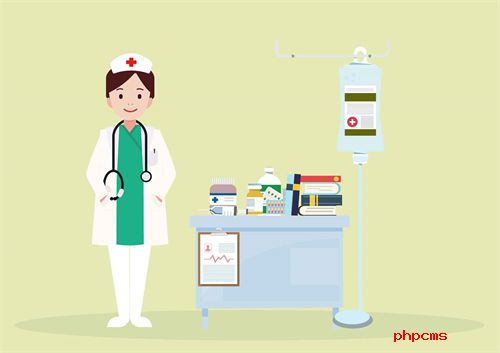 二次感染新冠病毒有哪些症状?二次感染新冠病毒老年人有什么需要注意的? 二次感染新冠病毒有哪些症状?首先...
二次感染新冠病毒有哪些症状?二次感染新冠病毒老年人有什么需要注意的? 二次感染新冠病毒有哪些症状?首先... -
 股票断崖式下跌后还能涨回去吗?股票断崖式下跌是怎么回事? 股票断崖式下跌后还能涨回去吗?股...
股票断崖式下跌后还能涨回去吗?股票断崖式下跌是怎么回事? 股票断崖式下跌后还能涨回去吗?股... -
 亡羊补牢的亡是什么意思 亡羊补牢的正确解释是什么? 亡羊补牢的亡是什么意思亡的意思:...
亡羊补牢的亡是什么意思 亡羊补牢的正确解释是什么? 亡羊补牢的亡是什么意思亡的意思:... -
 罗山县的自然环境是怎样的?罗山县周边有哪些景点? 罗山县的自然环境是怎样的?罗山县...
罗山县的自然环境是怎样的?罗山县周边有哪些景点? 罗山县的自然环境是怎样的?罗山县... -
 终身寿险是什么意思?终身寿险和增额终身寿险的区别是什么? 终身寿险是什么意思?终身寿险是提...
终身寿险是什么意思?终身寿险和增额终身寿险的区别是什么? 终身寿险是什么意思?终身寿险是提... -
 玩迷你世界卡是怎么回事?游戏卡顿怎么办? 玩迷你世界卡是怎么回事?第一,你...
玩迷你世界卡是怎么回事?游戏卡顿怎么办? 玩迷你世界卡是怎么回事?第一,你... -
 环球速读:什么是24k金?足金和24k金哪个好? 什么是24k金?纯金是指24K金,它的...
环球速读:什么是24k金?足金和24k金哪个好? 什么是24k金?纯金是指24K金,它的... -
 丝蕴洗发水代言人是谁?丝蕴属于什么档次?丝蕴洗发水为什么那么便宜? 丝蕴洗发水代言人是谁?宋茜在2017...
丝蕴洗发水代言人是谁?丝蕴属于什么档次?丝蕴洗发水为什么那么便宜? 丝蕴洗发水代言人是谁?宋茜在2017... -
 lightning接口和typec有啥区别?lightning与typec接口哪个好? lightning接口和typec有啥区别?1)...
lightning接口和typec有啥区别?lightning与typec接口哪个好? lightning接口和typec有啥区别?1)... -
 发烧后出汗是退烧吗?发烧可以洗热水澡吗? 发烧即发热,退烧即退热。发热后出...
发烧后出汗是退烧吗?发烧可以洗热水澡吗? 发烧即发热,退烧即退热。发热后出... -
 帕米尔高原的自然环境是怎样的?帕米尔高原有哪些自然资源? 帕米尔高原的自然环境是怎样的?帕...
帕米尔高原的自然环境是怎样的?帕米尔高原有哪些自然资源? 帕米尔高原的自然环境是怎样的?帕... -
 事故民事诉讼费是如何规定的?非财产案件的收费标准是什么? 交通事故中,案件的标的金额不超过...
事故民事诉讼费是如何规定的?非财产案件的收费标准是什么? 交通事故中,案件的标的金额不超过... -
 天天最资讯丨vivo Y78 上手体验:久违高刷护眼 LCD 屏,千元机罕见高颜值设计
距离vivoY78+发布只有短短半个月时...
天天最资讯丨vivo Y78 上手体验:久违高刷护眼 LCD 屏,千元机罕见高颜值设计
距离vivoY78+发布只有短短半个月时... -
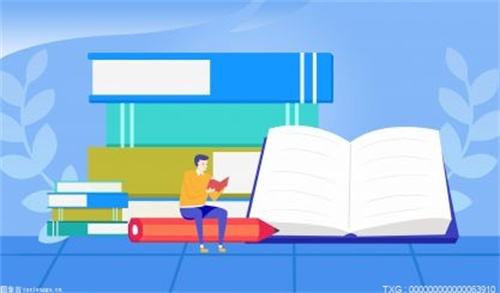 基金暂停赎回怎么办?基金暂停赎回一般多久? 基金暂停赎回怎么办?【1】如果是基...
基金暂停赎回怎么办?基金暂停赎回一般多久? 基金暂停赎回怎么办?【1】如果是基... -
 中铁绿色盾构成功下线 5月9日,世界首台绿色盾构机中铁12...
中铁绿色盾构成功下线 5月9日,世界首台绿色盾构机中铁12... -
 5月10日生意社煤焦油基准价为2700.00元/吨 5月10日,生意社煤焦油基准价为270...
5月10日生意社煤焦油基准价为2700.00元/吨 5月10日,生意社煤焦油基准价为270... -
 芜湖大浦乡村世界在哪里?芜湖是几线城市? 芜湖大浦乡村世界在哪里安徽省芜湖...
芜湖大浦乡村世界在哪里?芜湖是几线城市? 芜湖大浦乡村世界在哪里安徽省芜湖... -
 台积电3nm工艺代工成本太高 三星降价抢单? 降价抢单!台积电3nm工艺转向三星代...
台积电3nm工艺代工成本太高 三星降价抢单? 降价抢单!台积电3nm工艺转向三星代... -
 d盘打不开怎么办?怎么恢复d盘文件? d盘打不开怎么办?电脑可能会因为某...
d盘打不开怎么办?怎么恢复d盘文件? d盘打不开怎么办?电脑可能会因为某... -
 熊市牛市出现的原因是什么?熊市牛市怎么判断? 熊市牛市出现的原因是什么?熊市出...
熊市牛市出现的原因是什么?熊市牛市怎么判断? 熊市牛市出现的原因是什么?熊市出... -
 信用卡欠4000多逾期不还怎么处理?1069开头说信用卡逾期起诉是真的吗? 信用卡欠4000多逾期不还怎么处理?1...
信用卡欠4000多逾期不还怎么处理?1069开头说信用卡逾期起诉是真的吗? 信用卡欠4000多逾期不还怎么处理?1... -
 年底前川渝291家医院实现检查检验结果互认 记者5月9日从四川省卫健委了解到,...
年底前川渝291家医院实现检查检验结果互认 记者5月9日从四川省卫健委了解到,... -
 不计免赔是什么意思(车险必买的哪几种险有什么) 不计免赔是什么意思(车险必买的哪...
不计免赔是什么意思(车险必买的哪几种险有什么) 不计免赔是什么意思(车险必买的哪... -
 均衡器有什么作用?均衡器怎么调能达到最佳效果? 均衡器有什么作用?它能够调整音色;...
均衡器有什么作用?均衡器怎么调能达到最佳效果? 均衡器有什么作用?它能够调整音色;... -
 买了多份意外险能重复理赔吗?医疗险可以重复理赔吗? 买了多份意外险能重复理赔吗?意外...
买了多份意外险能重复理赔吗?医疗险可以重复理赔吗? 买了多份意外险能重复理赔吗?意外... -
 微软Office的Office背景能进行更换吗?微软office的修复工具在哪里? 很多软件在我们日常使用的过程中,...
微软Office的Office背景能进行更换吗?微软office的修复工具在哪里? 很多软件在我们日常使用的过程中,... - hm衣服是什么档次?hm和only哪个档次高? hm衣服是什么档次中档hm算是中档的...
-
 兴业银行信用卡如何还款?兴业银行未出账单怎么还款? 兴业银行信用卡如何还款?自动转账...
兴业银行信用卡如何还款?兴业银行未出账单怎么还款? 兴业银行信用卡如何还款?自动转账... -
 民事赔偿判决书去哪里盖章?不服工伤赔偿判决书怎么办? 一、民事赔偿判决书去哪里盖章民事...
民事赔偿判决书去哪里盖章?不服工伤赔偿判决书怎么办? 一、民事赔偿判决书去哪里盖章民事... -
 每日热点:三亚一季度农村常住居民人均可支配收入7234元 日前,记者从三亚市农业农村局获悉...
每日热点:三亚一季度农村常住居民人均可支配收入7234元 日前,记者从三亚市农业农村局获悉... -
 为什么电子课本的网页打不开了?我的电脑怎么不能看电子书啊? 为什么电子课本的网页打不开了?电...
为什么电子课本的网页打不开了?我的电脑怎么不能看电子书啊? 为什么电子课本的网页打不开了?电... -
 单片机osc是什么意思?osc引脚什么意思?osc振荡器有什么作用? 单片机osc是什么意思?单片机的OSC...
单片机osc是什么意思?osc引脚什么意思?osc振荡器有什么作用? 单片机osc是什么意思?单片机的OSC... -
 代工厂搞出“雷军电动车”的老头乐一哥 死了:因为想好好做车 代工厂搞出“雷军电动车”的老头乐...
代工厂搞出“雷军电动车”的老头乐一哥 死了:因为想好好做车 代工厂搞出“雷军电动车”的老头乐... -
 出门忘记带驾驶证了怎么办(出现发动机故障灯标志是什么意思) 出门忘记带驾驶证了怎么办?根据交...
出门忘记带驾驶证了怎么办(出现发动机故障灯标志是什么意思) 出门忘记带驾驶证了怎么办?根据交... -
 资产重组股是利好还是利空?资产重组股票会涨吗? 股票资产重组对上市公司发展的影响...
资产重组股是利好还是利空?资产重组股票会涨吗? 股票资产重组对上市公司发展的影响... -
 支付宝转账到银行卡要多久?余额的钱怎么免费转到银行卡? 支付宝转账到银行卡要多久?支付宝...
支付宝转账到银行卡要多久?余额的钱怎么免费转到银行卡? 支付宝转账到银行卡要多久?支付宝... -
 凉拌紫苏怎么做好吃?凉拌紫苏是哪里的菜? 凉拌紫苏怎么做好吃1、紫苏取嫩枝...
凉拌紫苏怎么做好吃?凉拌紫苏是哪里的菜? 凉拌紫苏怎么做好吃1、紫苏取嫩枝... -
 吴绮莉的旧照曝光 吴绮莉简介 吴绮莉的旧照曝光今日网上曝光了大...
吴绮莉的旧照曝光 吴绮莉简介 吴绮莉的旧照曝光今日网上曝光了大... -
 冰箱使用年限一般为多少年?废旧冰箱怎么处理最值钱? 冰箱使用年限一般为多少年?冰箱使...
冰箱使用年限一般为多少年?废旧冰箱怎么处理最值钱? 冰箱使用年限一般为多少年?冰箱使... -
 工伤赔偿纠纷调解程序(工伤一级至四级伤残应如何赔偿) 工伤赔偿纠纷调解程序开始阶段。劳...
工伤赔偿纠纷调解程序(工伤一级至四级伤残应如何赔偿) 工伤赔偿纠纷调解程序开始阶段。劳... -
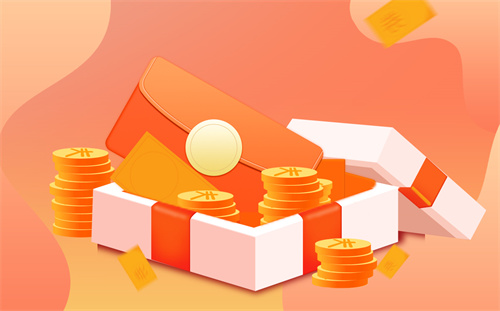 金条逾期多久上传征信?金条逾期怎么协商只还本金? 金条逾期多久上传征信?金条逾期多...
金条逾期多久上传征信?金条逾期怎么协商只还本金? 金条逾期多久上传征信?金条逾期多... -
 龟板胶的功效与作用及食用方法 龟板胶的禁忌及注意事项 龟板树胶是一种中药材料,来自水生...
龟板胶的功效与作用及食用方法 龟板胶的禁忌及注意事项 龟板树胶是一种中药材料,来自水生... -
 过敏性结膜炎有什么症状?怎样治疗慢性结膜炎? 过敏性结膜炎有什么症状过敏性结膜...
过敏性结膜炎有什么症状?怎样治疗慢性结膜炎? 过敏性结膜炎有什么症状过敏性结膜...